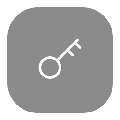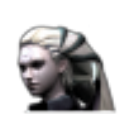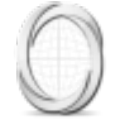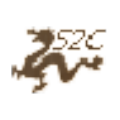软件大小:32.1 MB
软件语言:中文
软件授权:免费软件
软件类别:图像捕捉
软件等级:
更新时间:2021-08-13
官方网站:https://www.solves.com.cn/
应用平台:Windows7, Windows10, WindowsAll
- 软件介绍
- 软件截图
- 下载地址
Nimbus Capture是一款电脑桌面截图软件,可以帮助用户快速抓取屏幕内容。该软件为用户提供了多种图像捕捉方式,如窗口捕捉、全屏捕捉等。用户可以选择最合适的方法进行操作。此外,该软件还可以将屏幕图像录制成视频保存,用户可以将视频本地保存到电脑上或上传到Nimbus服务器上。
软件功能
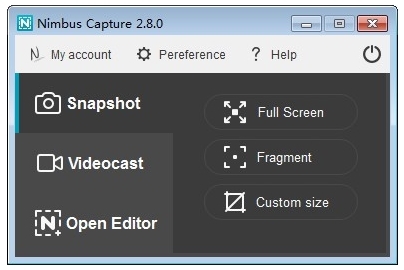
捕获的内容可以是添加了网络摄像头或音频源的截图或视频形式。
该应用程序支持注释、编辑、共享以及通过内置的有组织的工作空间轻松浏览捕获的数据库
工作区针对团队协作、任务创建、分配和共享进行了优化。
除了管理Nimbus捕获,管理员还完全支持创建
编辑和共享文档、维基、任务、列表和任何其他协作文档类型。
Chrome扩展的Nimbus是免费的
它为任何想要更好地组织屏幕截图和截图/视频共享的人提供了广泛的功能
使用高级图层解锁添加水印截图或编辑视频
剪切、绊倒和上传高级工具到云存储服务,如Dropbox和Google Drive。
使用说明
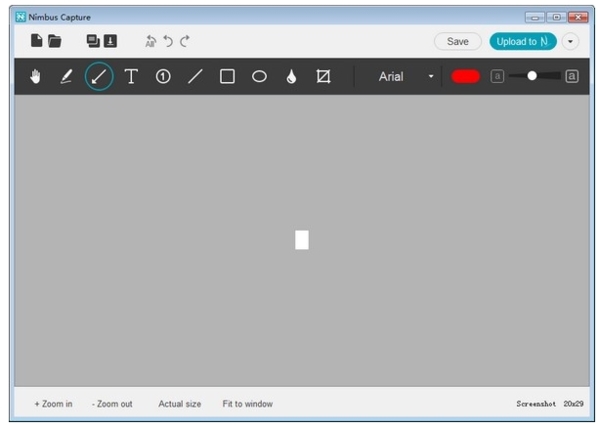
如何捕捉图片?
1.单击光轮捕捉菜单图标。然后,您将能够选择所需的屏幕剪辑来制作屏幕截图。
2.打开主菜单(右键单击托盘菜单中的Nimbus Capture图标),然后选择快照。然后,您可以选择所需的屏幕截图类型。
3.使用热键(可在应用程序设置中自定义)。截图后,您可以在编辑器中编辑截图(例如,绘制箭头或隐藏特定剪辑)
如何制作视频?
第一种方法:打开主菜单(右键单击纸盘菜单中的Nimbus Capture图标),然后选择Videocast。然后,您可以选择所需的模式(例如,录制整个屏幕的动作或只录制屏幕上的片段)。
第二种方法:右击?托盘菜单中的Nimbus Capture图标,然后根据要录制的内容选择录制全屏或录制片段。
第三种方法:使用热键(可以在应用程序设置中自定义)。
选择所需模式后,屏幕截图将开始录制,Nimbus Capture图标将改变颜色。
您可以通过单击托盘菜单中的Nimbus Capture图标(或使用热键Ctrl 9)来停止录制。如果您需要暂停录制,请使用热键CTRL 8(或者您可以右键单击托盘菜单图标并选择暂停录制)。然后,您可以再次按CTRL 8(或右键单击托盘菜单图标并选择恢复录制)来恢复录制。
你可以将视频保存到你的电脑上,或者发送到Nimbus评论。要发送给Nimbus关注,需要点击上传到Nimbus评论按钮。
- 本类推荐
- 本类排行
- 热门软件
- 热门标签









 拼拼送
拼拼送 对联生成器
对联生成器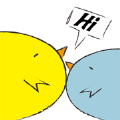 方面面
方面面 瓜牛快淘
瓜牛快淘 一起溜溜
一起溜溜 金兆头企服
金兆头企服 小雨优学
小雨优学 七彩游
七彩游 超级战机
超级战机 大富豪3破解版
大富豪3破解版 大司马联盟安卓版
大司马联盟安卓版 香满圆
香满圆 柚尚街
柚尚街 一米阅读家长版
一米阅读家长版 简信
简信 百石堂
百石堂 照片变清晰助手
照片变清晰助手